آموزش ساخت فلوچارت در پاورپوینت
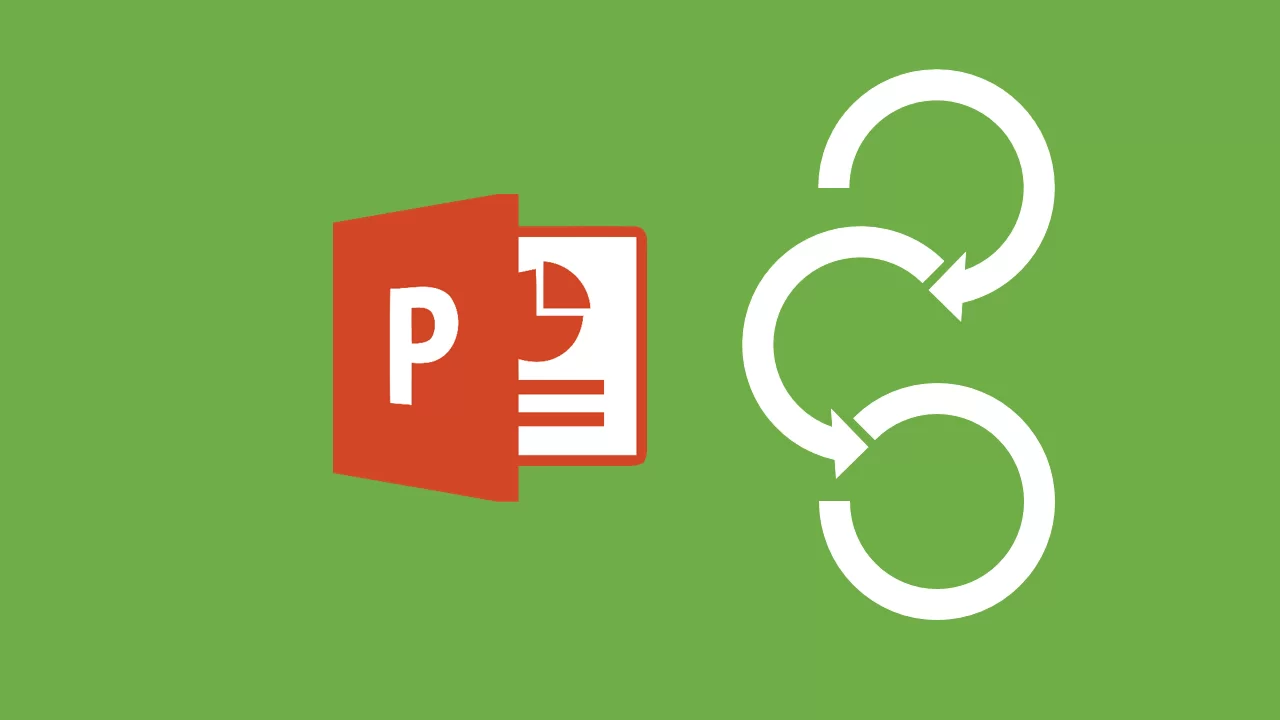
مایکروسافت پاورپوینت ابزارهای داخلی را برای ایجاد و تنظیم انواع مختلف نمودارهای فلوچارت فراهم می کند. در اینجا ساخت فلوچارت در پاورپوینت آورده شده است.
ساخت فلوچارت در پاورپوینت
از آنجا که قصد دارید با اشکال کار کنید ، شاید استفاده از ویژگی نمایش پاورپوینت شبکه ای که می توانید برای اندازه و مرتب کردن اشیاء استفاده کنید ، مفید باشد.
برای نمایش شبکه ، کادر کنار “Gridlines” را در بخش “Show” از برگه “View” بررسی کنید.
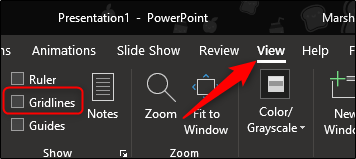
Gridlines اکنون در اسلایدهای شما ظاهر می شود.
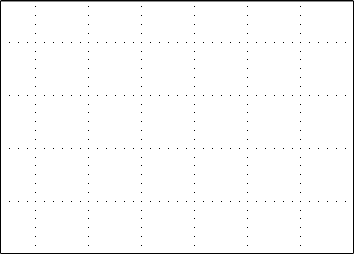
در مرحله بعد ، “Shapes” را در بخش “Illustrations” از برگه “Insert” انتخاب کنید.
ط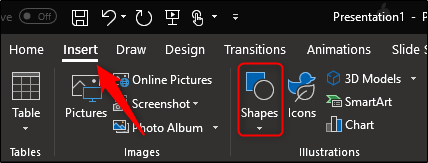
با این کار منویی با اشکال مختلف انتخاب می کنید. در ابتدا ما روی شکل ها در بخش “Flowchart” در نزدیکی قسمت پایین و اتصالات گروه “Lines” در نزدیکی قسمت اصلی تمرکز خواهیم کرد.
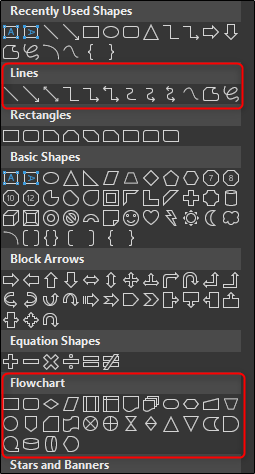
قبل از ادامه ، مهم است که هدف مورد نظر از اشکال را درک کنیم. ممکن است بخواهید این لیست جامعی از ارائه جزئیاتی از معنای شکل نمودارهای نمودار باشد ، در نظر بگیرید ، اما در اینجا یک مرور اجمالی از اصول اولیه آورده شده است:
- مستطیل : این شکل برای مراحل پردازش استفاده می شود.
الماس : از الماس برای نشان دادن نقاط تصمیم گیری استفاده می شود.
بیضی : بیضی به عنوان شکل پایانه استفاده می شود و نقاط شروع و پایان یک فرآیند را نشان می دهد.
علاوه بر این ، می توانید برای دیدن جعبه اطلاعاتی که هدف از شکل را نشان می دهد ، بر روی شکل نگه دارید.
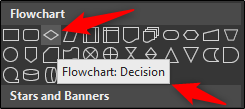
بیایید جلو برویم و شکل اول خود را وارد کنیم. به منوی اشکال برگردید ، شکلی را که می خواهید در فلوچارت قرار دهید انتخاب کنید. از آنجا که این اولین شکل ما برای وارد کردن در نمودار فلوچارت ما است ، از شکل بیضی شکل برای نشان دادن نقطه شروع استفاده خواهیم کرد.
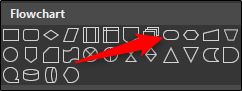
هنگامی که شکل را انتخاب می کنید ، متوجه می شوید که موس شما به یک سرویس متقاطع تبدیل می شود. برای ترسیم شکل خود ، فقط کلیک کرده و بکشید.
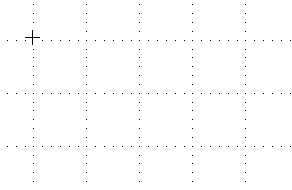
پس از آن ، متوجه خواهید شد که بصورت خودکار برگه “Format” جدیدی ظاهر می شود که می توانید شکل ، طرح کلی ، رنگ و موارد دیگر را قالب بندی کنید.
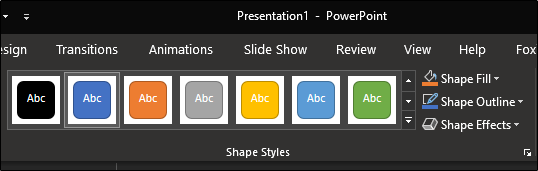
برای وارد کردن متن درون شکل ، روی شکل کلیک کرده و شروع به تایپ کردن کنید.
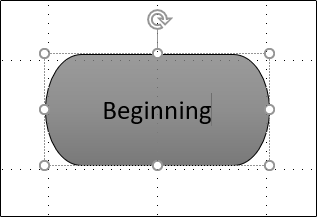
بیایید شکل دیگری وارد کنیم و سپس دو شکل را به هم وصل کنید. یک مستطیل درج می کنیم تا قسمت دیگری از روند را نشان دهد. مراحل درج شکل را تکرار کنید.
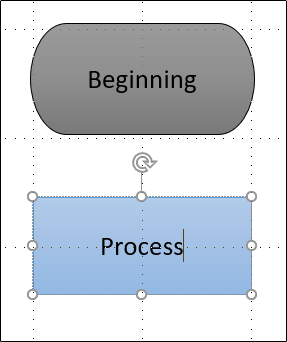
برای اتصال دو شکل ، به منوی شکل برگردید و کانکتور مورد نظر خود را انتخاب کنید. ما برای این مثال از یک پیکان خط ساده استفاده خواهیم کرد.
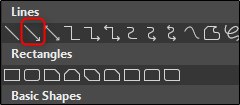
پس از انتخاب فلش ، روی دسته اول شکل اول کلیک کرده و سپس ، در حالی که هنوز دکمه موس خود را نگه داشته اید ، به سمت شکل مرکزی به دسته مرکزی بکشید. (گیف زیر را مشاهده کنید)
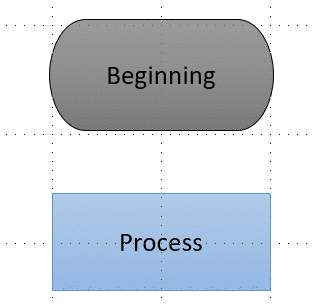
مانند سایر شکل ها ، می توانید فلش را با عرض خط ، رنگ و غیره مختلف نیز قالب بندی کنید.
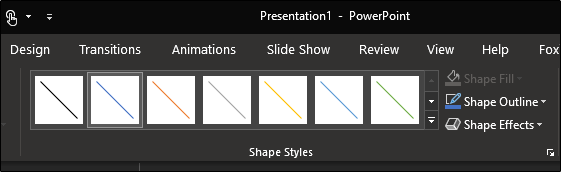
به عنوان نکته ، اگر قصد دارید از قالب یکسان خط برای کل نمودار فلوچارت استفاده کنید ، پس از ادیت کردن بر روی خط راست کلیک کرده و “Set as Default Line” را انتخاب کنید. همچنین ممکن است این کار را برای هر شکلی که درج کرده اید نیز انجام دهید.
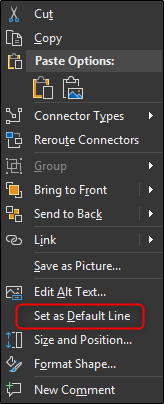
زیبایی استفاده از پیکان های اتصال دهنده این است که آنها به دسته های روی اشکال گره خورده اند. وقتی شکل ها را روی اسلای خود حرکت می دهید ، فلش ها به ترتیب تنظیم می شوند. همچنین مقاله بعدی ما را با عنوان نحوه ایجاد نمودار های نمایش و فلوچارتی در پاورپوینت مطالعه نمایید.











دیدگاه ها